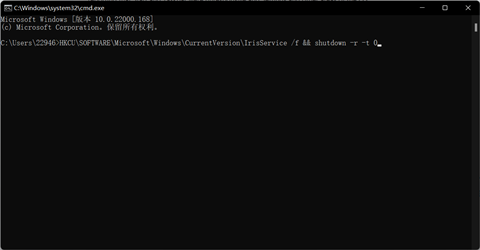win11电脑任务栏没响应怎么办?win11任务栏卡死解决方法
来源:知识教程 /
时间: 2024-12-13
近期有需要用户每次点击任务栏的时候,就会出现卡死未响应的状态,经常也会大致桌面无法进行操作,那么这种问题应该如何解决呢,今日的就来为广大用户们进行解答,有需要的用户随时欢迎来纯净之家查看正文步骤进行操作。
解决方法如下
1、同时按下键盘上的Ctrl+Alt+Del,之后选择“任务管理器”。
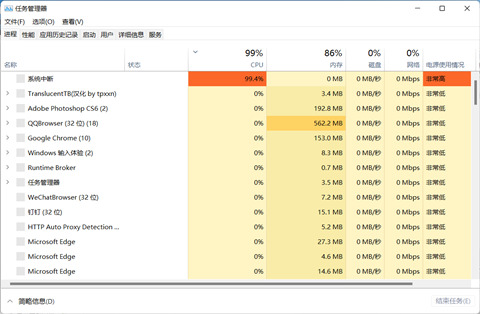
2、打开任务管理器以后,找到左上角的“文件”,之后点击“运行新任务”。
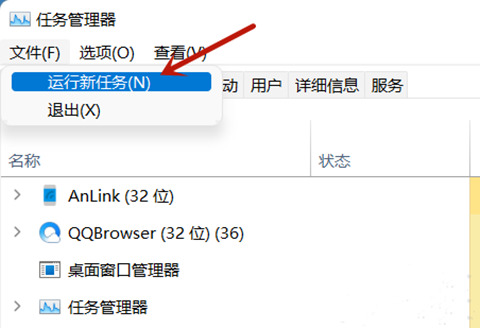
3、在新打开的“运行”窗口中输入“cmd”,并勾选下方的“以系统管理权限创建此任务”,之后点击“确定”。
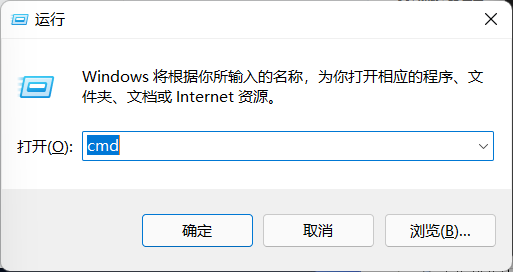
4、在新跳出的窗口页面输入“HKCU\SOFTWARE\Microsoft\Windows\CurrentVersion\IrisService /f && shutdown -r -t 0”,并按下回车,之后重启电脑,就可以解决该问题了。